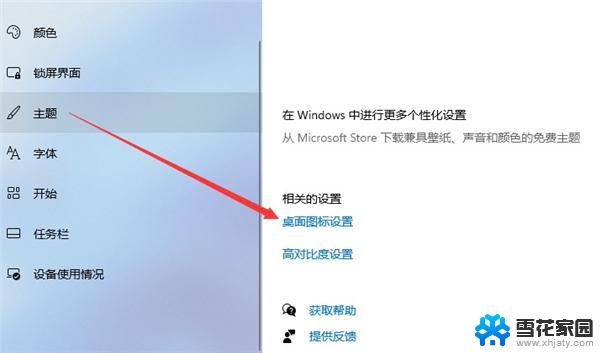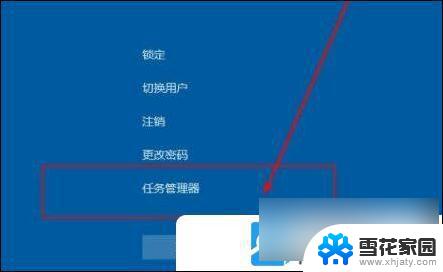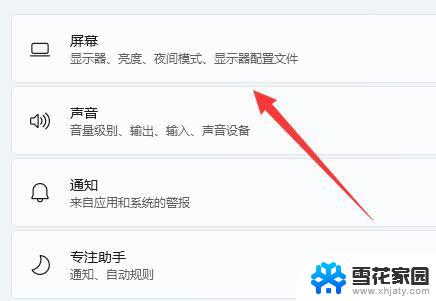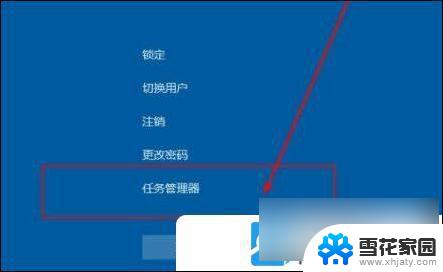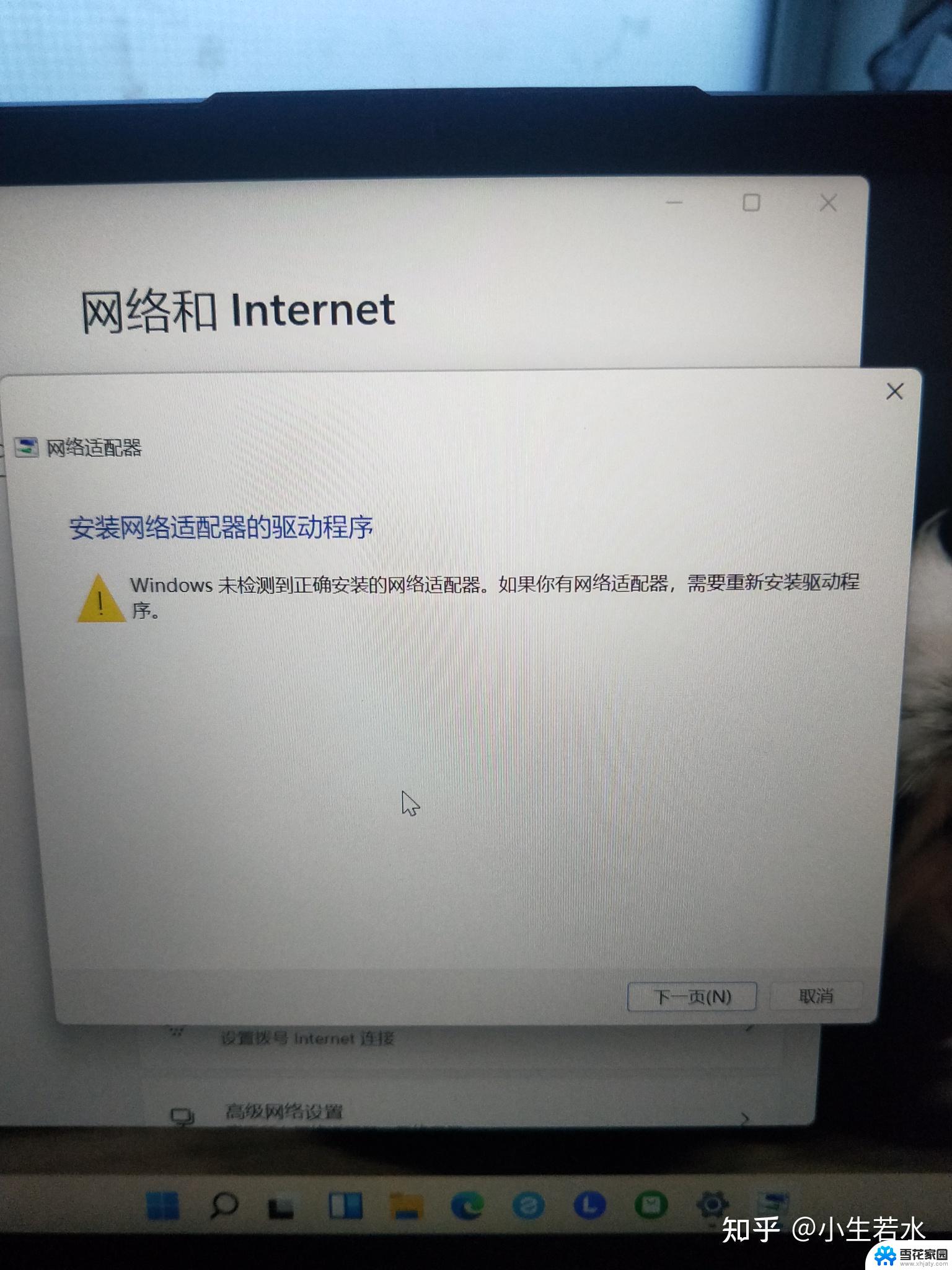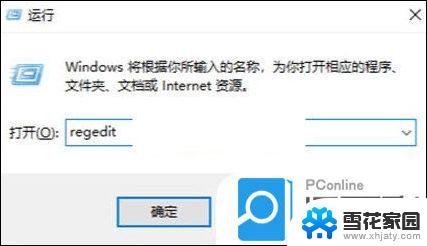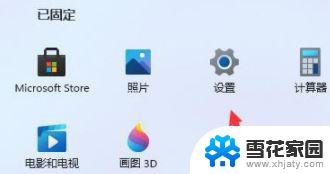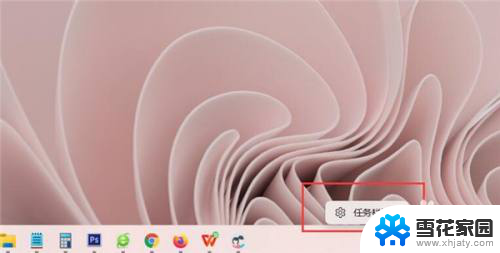win11为什么桌面上的图标不见了 win11桌面图标不见了怎么重新显示
更新时间:2024-10-13 09:58:00作者:jiang
最近很多win11用户反映在桌面上找不到图标的情况,这让很多人感到困惑和焦虑,究其原因可能是因为系统设置的问题或者是桌面图标被意外隐藏了。不过不用担心我们可以通过简单的操作来重新显示桌面上的图标,让我们一起来看看具体的解决方法吧!

方法一:
1、按住电脑键盘的 “win+r ” 进入运行。
2、然后在其中输入 explorer.exe。
3、最后点击回车就可以看到图标了。
方法二:
1、同样也是按住 “win+r ” 进入运行,在其中输入 gpedit . msc 。
2、然后点击“ 管理模版 ”。
3、接着点击“ 桌面 ”。
4、然后我们找到“ 隐藏和禁用桌面上所有的项目 ”双击。
5、最后将未配置打上勾就可以了。
以上就是win11为什么桌面上的图标不见了的全部内容,如果有遇到这种情况,那么你就可以根据小编的操作来进行解决,非常的简单快速,一步到位。